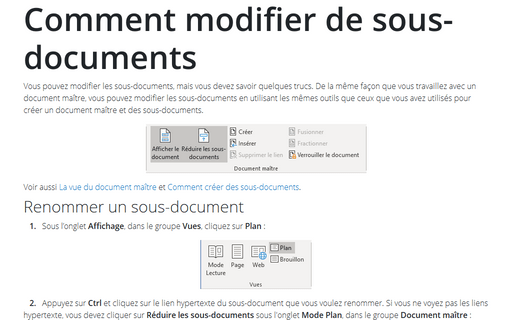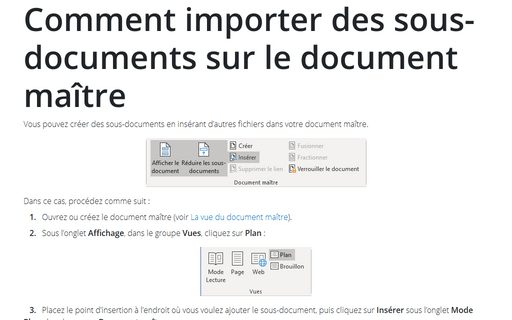Comment modifier de sous-documents
Voir aussi La vue du document maître et Comment créer des sous-documents.
Renommer un sous-document
1. Sous l’onglet Affichage, dans le groupe Vues, cliquez sur Plan :
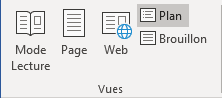
2. Appuyez sur Ctrl et cliquez sur le lien hypertexte du sous-document que vous voulez renommer. Si vous ne voyez pas les liens hypertexte, vous devez cliquer sur Réduire les sous-documents sous l’onglet Mode Plan, dans le groupe Document maître :
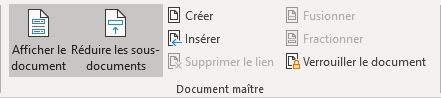
Ensuite, vous cliquez sur le lien hypertexte du sous-document avec Ctrl, Word l'ouvre dans une autre fenêtre.
3. Sous l’onglet Fichier, cliquez sur Enregistrer sous, puis entrez un nouveau nom ou un nouvel emplacement pour le sous-document et cliquez sur Enregistrer.
4. Fermez le sous-document.
Word ferme le sous-document et modifie le lien hypertexte de ce sous-document.
Combiner des sous-documents
1. Sous l’onglet Affichage, dans le groupe Vues, cliquez sur Plan.
2. Sélectionnez le premier sous-document que vous voulez
combiner en cliquant sur son icône de sous-document
![]() .
.
3. Maintenez la touche Maj enfoncée lorsque vous cliquez sur l’icône du dernier sous-document dans le groupe de sous-documents que vous voulez combiner.
4. Sous l’onglet Mode Plan, dans le groupe Document maître, cliquez sur Fusionner :
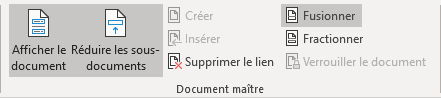
Remarque : Lorsque vous enregistrez le document maître, Microsoft Word enregistre les sous-documents combinés avec le nom de fichier du premier sous-document dans la combinaison.
Voir aussi en anglais : Modifying subdocuments.